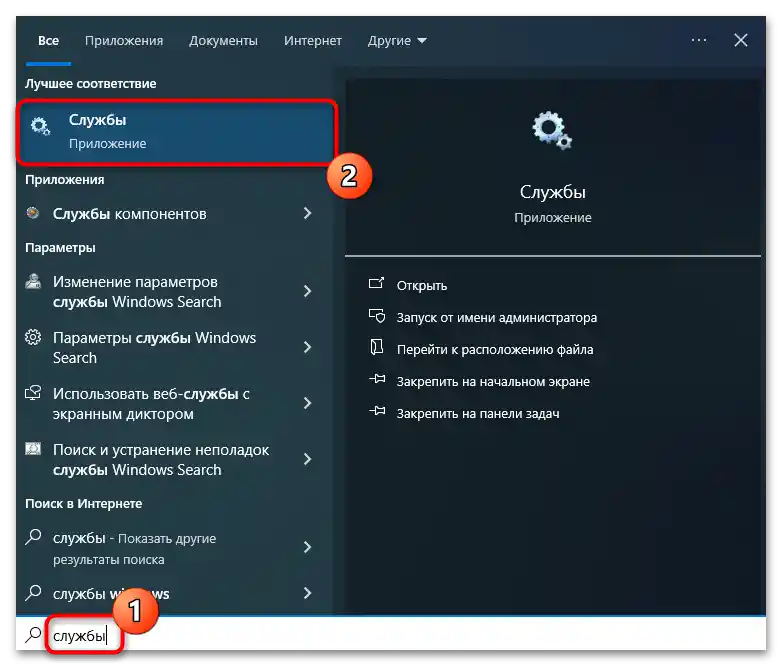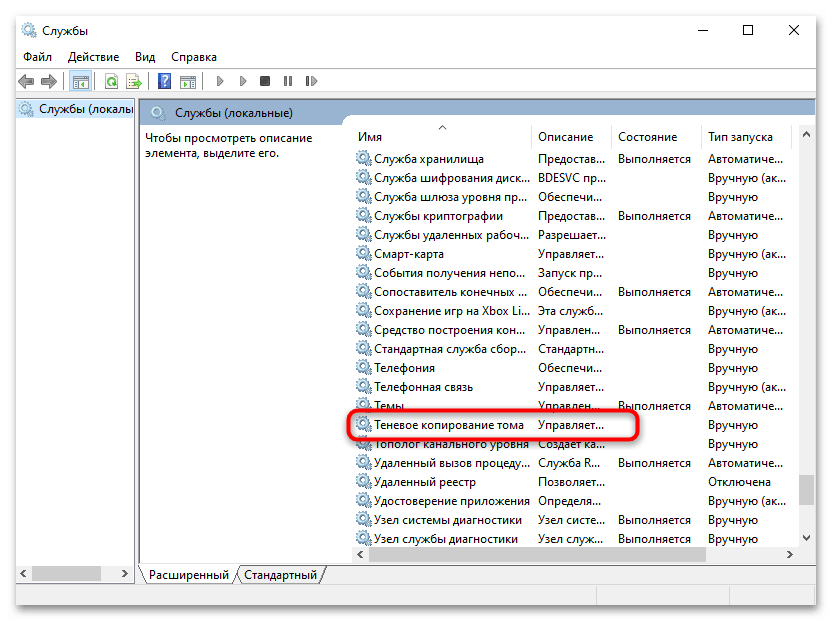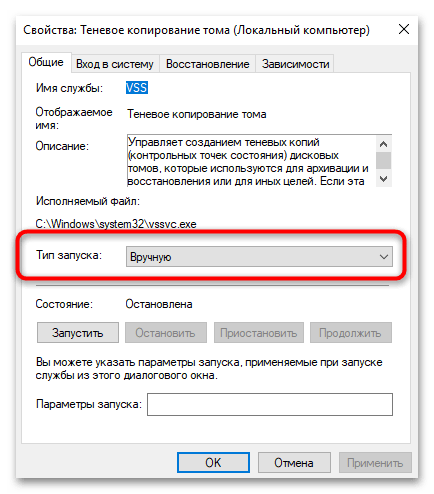Obsah:
Spôsob 1: Okno "Vlastnosti systému"
Najjednoduchšie je zapnúť a nastaviť ochranu systému vo Windows 10 cez grafické menu, otvorením okna s potrebnými parametrami. To umožňuje aktivovať hlavnú funkciu a samostatne určiť množstvo pamäte, ktoré bude rezervované pre budúce body zálohovania. Poďme sa podrobnejšie pozrieť na túto metódu v nasledujúcej inštrukcii.
- Kliknite pravým tlačidlom myši na "Štart" a z kontextového menu vyberte položku "Spustiť".
- Použite príkaz
sysdm.cpl, aby ste prešli k požadovanému oknu s parametrami. - Prejdite na kartu "Ochrana systému" a skontrolujte aktuálny stav dostupných diskov. Ak je ochrana už zapnutá, môžete len nastaviť vhodnú veľkosť vyhradenej pamäte.
- Na zapnutie a ďalšie nastavenie ochrany systému kliknite na tlačidlo s príslušným názvom pod hlavným blokom.
- Umiestnite začiarkavacie políčko vedľa položky "Povoliť ochranu systému".
- Posuňte posuvník "Maximálne využitie" doprava, aby ste určili dostupné množstvo pamäte, ktoré bude vyhradené pre ochranu systému pri vytváraní záloh.
- Pred opustením hlavného okna nezabudnite aplikovať zmeny.Teraz Windows 10 občas vytvorí body obnovenia, čo umožní zrušiť neželané zmeny a obnoviť stav počítača, ak to bude potrebné.
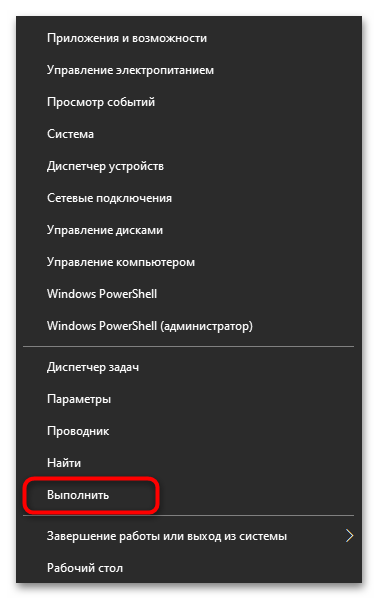
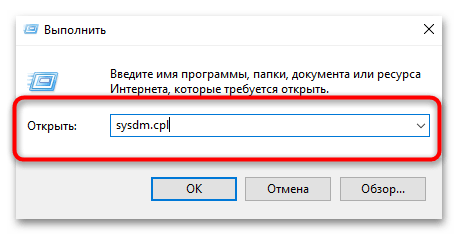
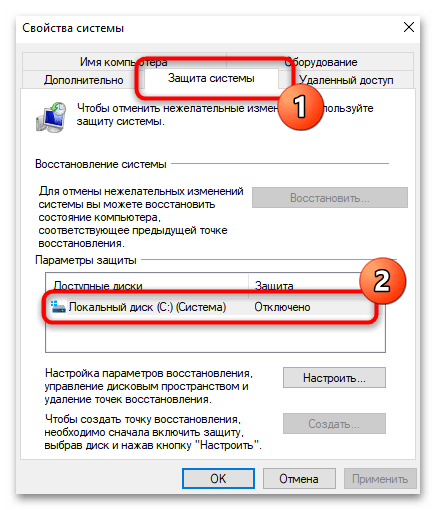
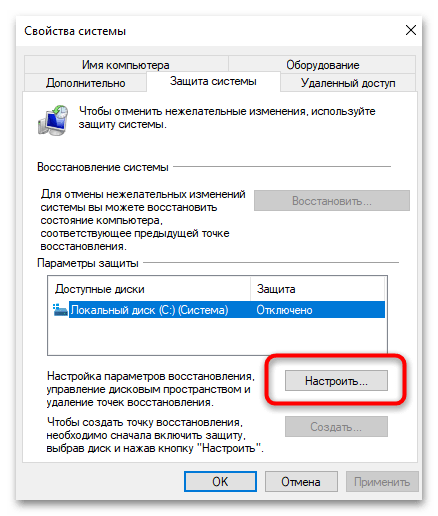
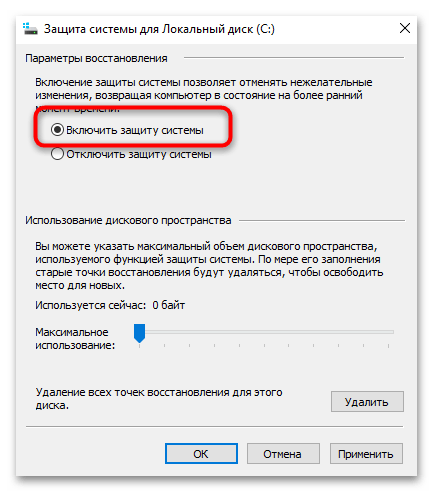
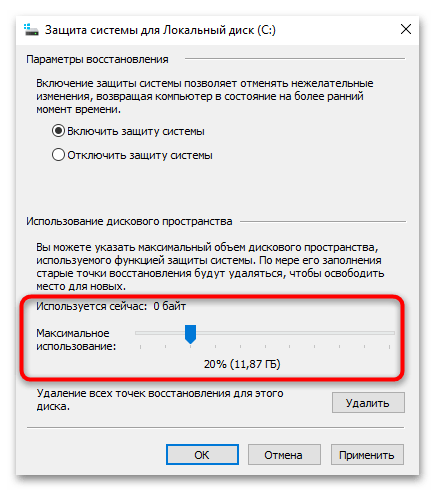
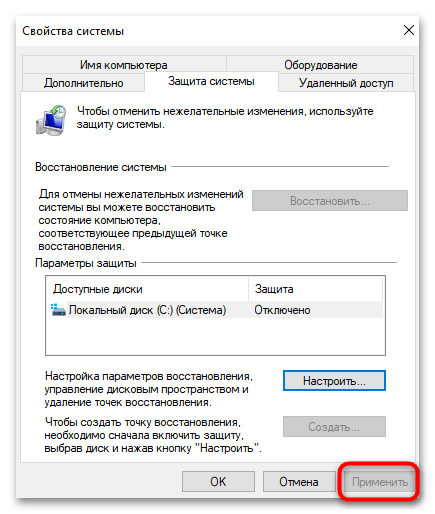
Spôsob 2: "PowerShell"
Ak ste pripravení použiť konzolu na urýchlenie nastavenia ochrany systému, môžete sa obrátiť na "PowerShell". Pomocou dvoch jednoduchých príkazov je potrebné najprv aktivovať samotnú možnosť ukladania záloh a potom určiť percento priestoru, ktoré bude vyhradené pre tieto súbory so starým stavom operačného systému. Stačí zopakovať všetky nižšie opísané kroky, aby zmeny nadobudli účinnosť.
- Kliknite pravým tlačidlom myši na "Štart" a vyberte položku "Windows PowerShell (administrátor)", aby ste spustili konzolu s oprávneniami administrátora.
- Zadajte príkaz
enable-computerrestore -drive "c:". Ak sa písmeno disku pre zálohovanie líši, nahraďte ho svojím. - Teraz je potrebné nastaviť percento priestoru, pretože predvolene je nastavené na 0%. Na to použite príkaz
vssadmin resize shadowstorage /on=c: /for=c: /maxsize=10%. - Po jeho aktivácii sa zobrazí oznámenie, že veľkosť objemu úložiska tienovej kópie bola úspešne zmenená.V tejto fáze môžete zavrieť konzolu a ďalej používať systém, vedomí si, že teraz sa ukladajú zálohy.
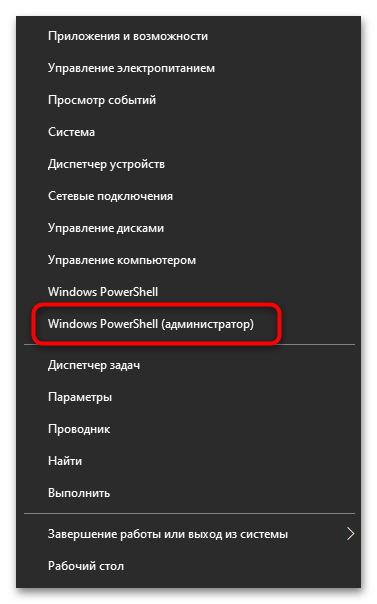
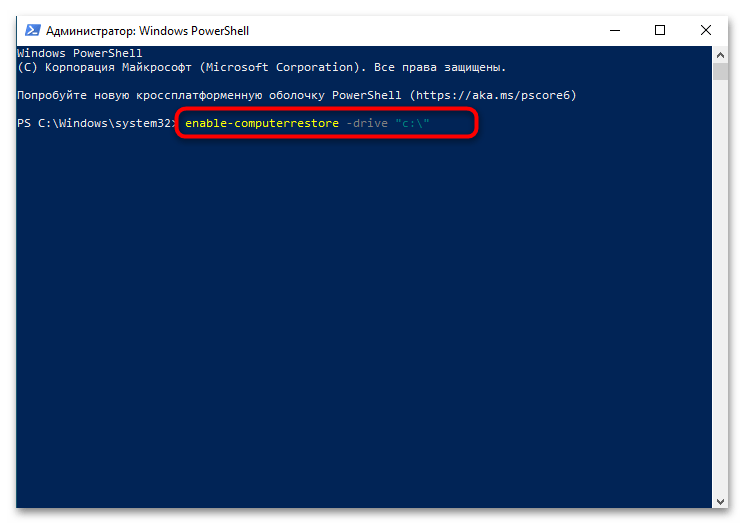
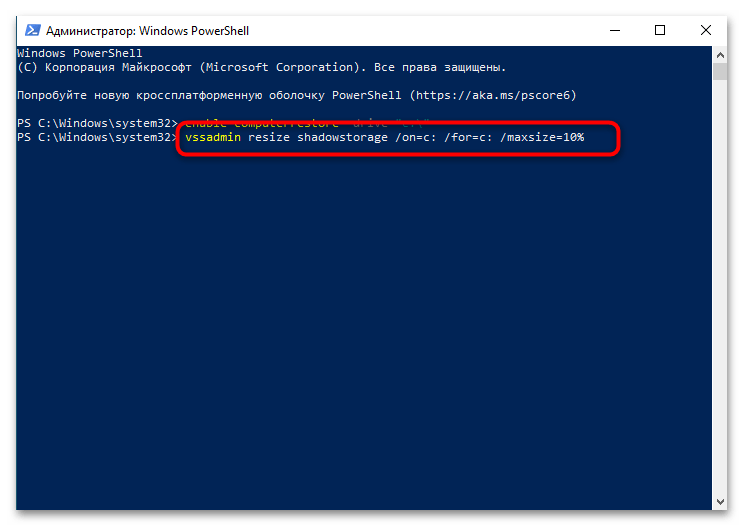
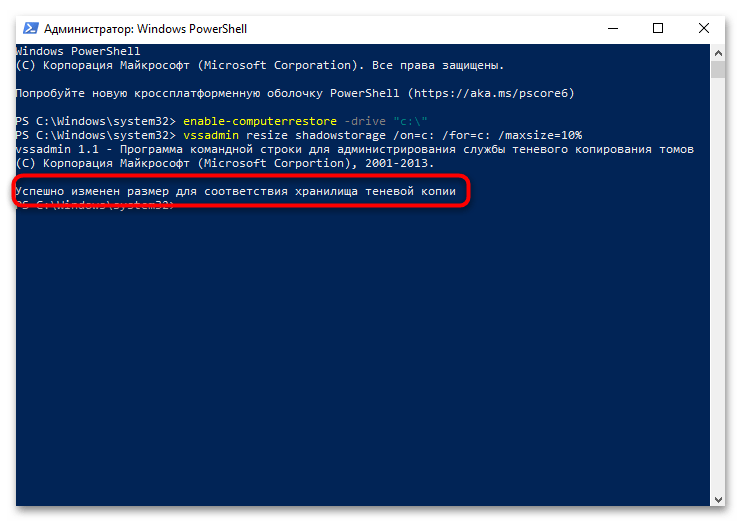
Spôsob 3: "Editor miestnej skupinovej politiky"
Nasledujúca metóda je vhodná pre tých používateľov, ktorí majú na počítači nainštalovaný Windows 10 Pro alebo Enterprise, pretože len v týchto variantoch je prístup k "Editoru miestnej skupinovej politiky". Ak sa vám ho nepodarí spustiť alebo už viete, že váš Windows 10 tento komponent nepodporuje, okamžite prejdite k vykonaniu nasledujúcej metódy pomocou úpravy registra, čo prinesie podobný výsledok.
- Na prechod do "Editora miestnej skupinovej politiky" vyvolajte utilitu "Spustiť" a napíšte príkaz
gpedit.msc, potom ho aktivujte stlačením klávesu Enter. - V novom okne rozbaľte blok "Konfigurácia počítača", potom zložku "Administratívne šablóny", v nej otvorte "Systém" a vyberte "Obnovenie systému".
- Nájdite tu parametre "Deaktivovať konfiguráciu" a "Deaktivovať obnovenie systému". Ich hodnoty by mali byť nastavené na "Nie je zadané".
- Ak to tak nie je, kliknite na parameter dvakrát ľavým tlačidlom myši a sami nastavte túto hodnotu. Aplikujte zmeny a reštartujte počítač.
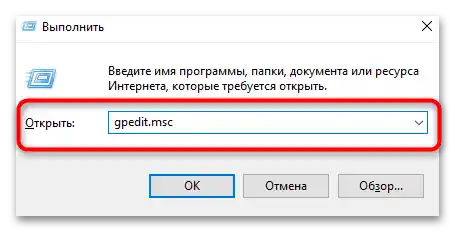
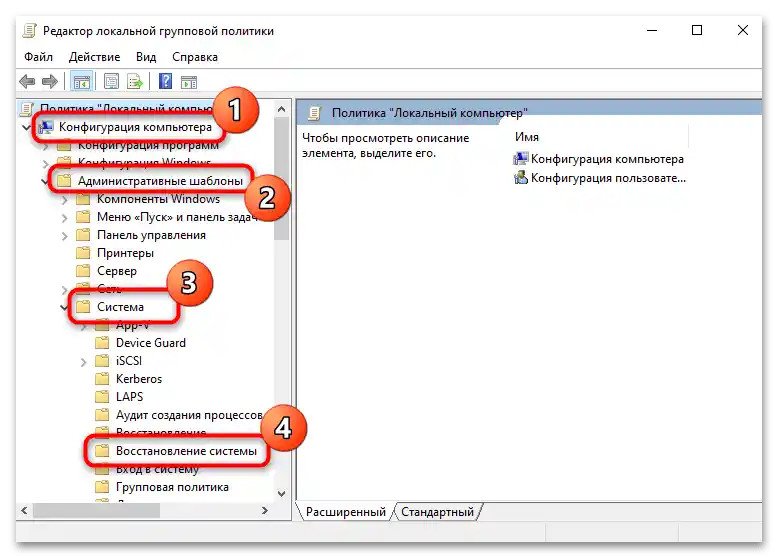
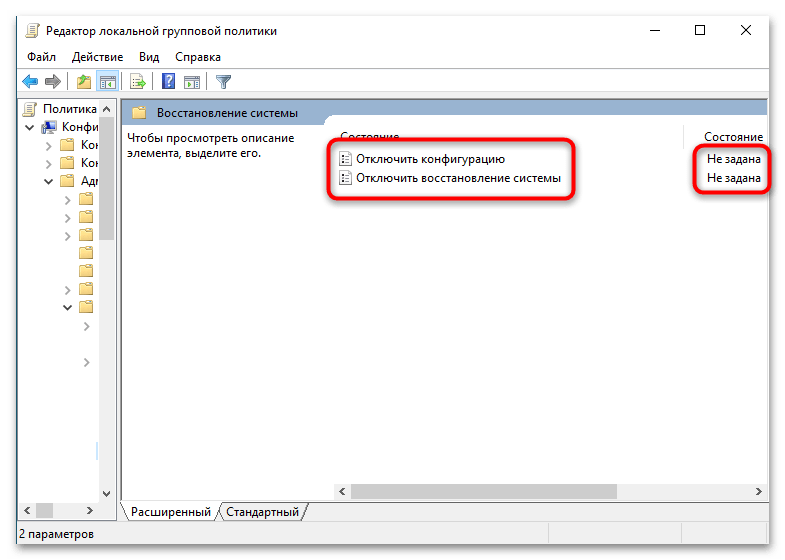
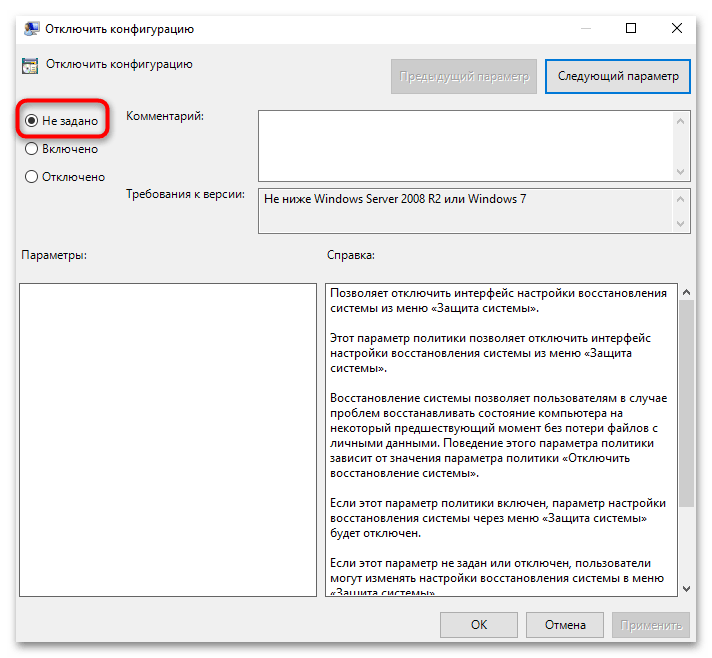
Táto metóda umožňuje vyriešiť situáciu, keď tlačidlo "Nastaviť", o ktorom sa hovorilo v Spôsobe 1, je neaktívne. Po vykonaní zmien a reštartovaní operačného systému skúste znova otvoriť grafické menu alebo využiť "PowerShell", aby ste aktivovali ochranu systému.
Spôsob 4: "Editor registra"
Zmeny v registri umožňujú dosiahnuť rovnaký efekt ako úprava miestnej politiky. Tento spôsob by sa mal použiť v prípadoch, keď bola pri prístupe k nastaveniam vlastností systému tlačidlo na aktiváciu ochrany nedostupné.Potom bude potrebné nájsť umiestnenie, kde môžu byť uložené parametre, ktoré blokujú funkciu, a odstrániť ich, aby sa situácia napravila.
- Otvorenie "Štart", cez vyhľadávanie nájdite "Editor registru" a spustite túto aplikáciu.
- V ňom prejdite na cestu
HKEY_LOCAL_MACHINESOFTWAREPoliciesMicrosoftWindows NT. - V konečnom adresári by ste mali nájsť sekciu s názvom "SystemRestore". Ak je prítomná, môžete odstrániť všetky parametre v nej alebo odstrániť samotnú sekciu kliknutím pravým tlačidlom myši a výberom príslušnej možnosti.
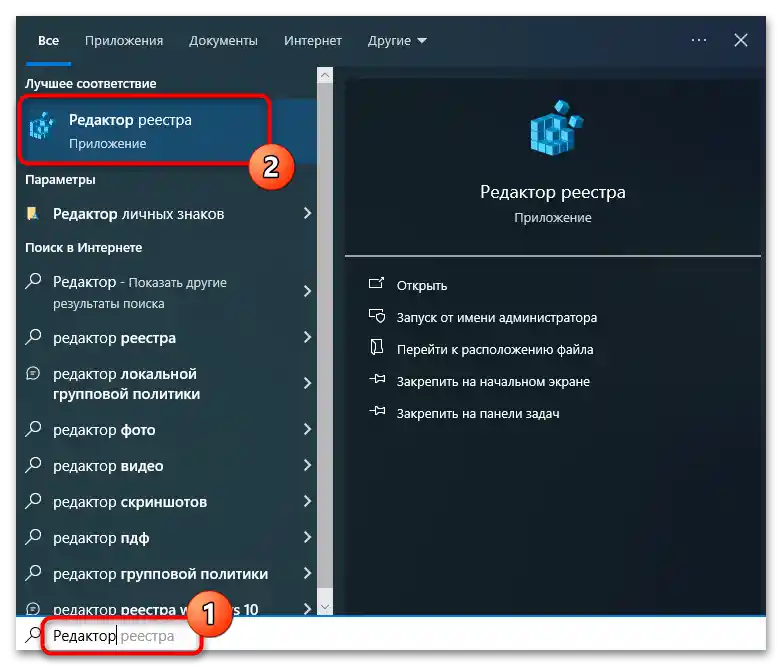
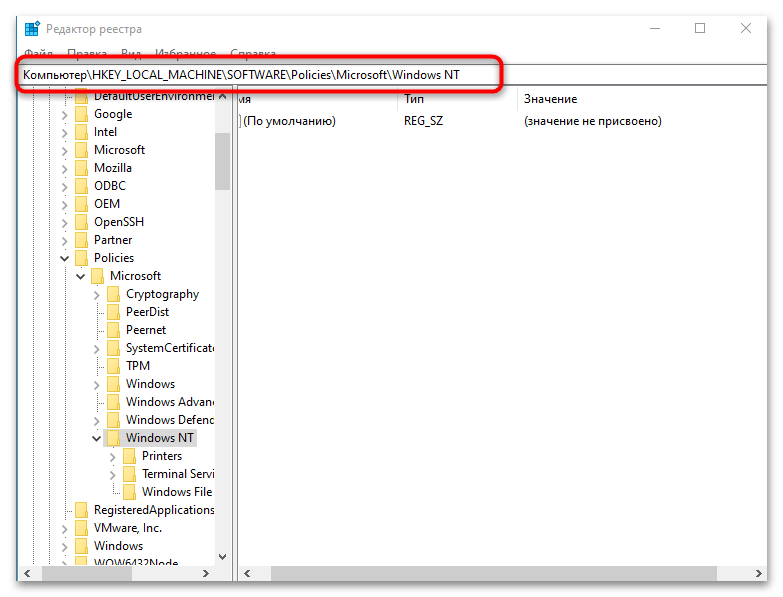
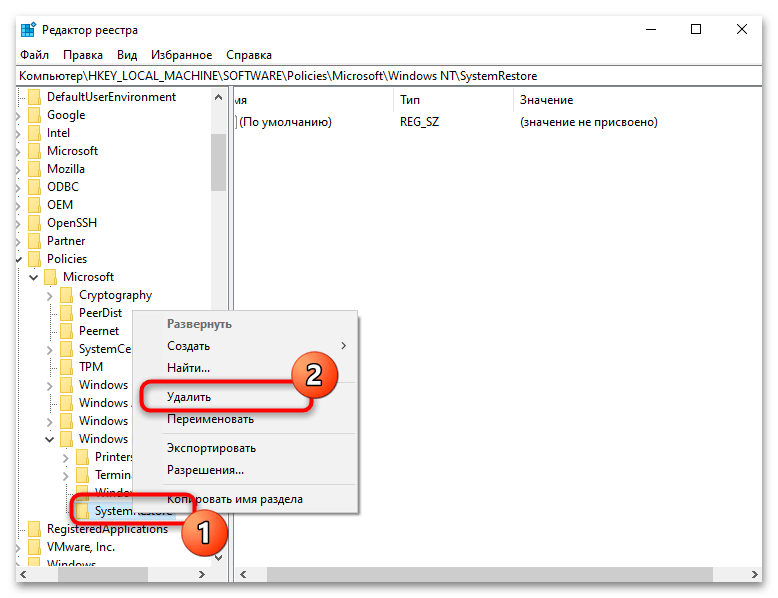
Riešenie chyby 0x81000202
Najčastejšia chyba, ktorá sa objavuje pri pokuse o zapnutie ochrany systému, má kód 0x81000202. V väčšine prípadov to znamená, že služba tienového kopírovania nefunguje. Táto informácia bude však aj v samotnom oznámení o chybe vo Windows 10.
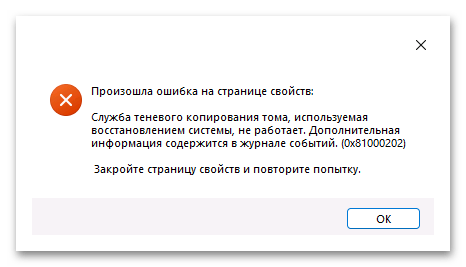
Z toho môžeme vyvodiť, že službu je potrebné skontrolovať. Ak je naozaj vypnutá, čo bude vo väčšine prípadov, bude potrebné ju správne nastaviť, aplikovať zmeny a skontrolovať, či sa po tom podarí aktivovať ochranu systému.
- Cez vyhľadávanie v "Štarte" nájdite "Služby" a spustite túto konzolu.
- Tu nájdite službu s názvom "Tienené kopírovanie objemu" a dvakrát kliknite na ňu ľavým tlačidlom myši, aby ste otvorili okno s vlastnosťami.
- Nastavte typ spustenia na "Ručne" a aplikujte zmeny. Skúste znova zapnúť ochranu systému.